はじめに
このドキュメントでは、Secure Web Appliance(SWA)ダッシュボードをカスタマイズして復元する手順について説明します。
前提条件
要件
次の項目に関する知識があることが推奨されます。
- SWAのグラフィックユーザインターフェイス(GUI)へのアクセス
使用するコンポーネント
このドキュメントの内容は、特定のソフトウェアやハードウェアのバージョンに限定されるものではありません。
このドキュメントの情報は、特定のラボ環境にあるデバイスに基づいて作成されました。このドキュメントで使用するすべてのデバイスは、クリアな(デフォルト)設定で作業を開始しています。本稼働中のネットワークでは、各コマンドによって起こる可能性がある影響を十分確認してください。
マイダッシュボード
デフォルトでは、SWAランディングページはMy-Dashboardです。これは、ユーザがアプライアンスにログインしたときに表示されるページです。ダッシュボードには、次の2つの主要なセクションがあります。
これらの統計情報およびレポートの次のようなさまざまなプロパティをカスタマイズできます。
- データ型
- 時間範囲
- ページに表示する位置
- データセットの表示/非表示を切り替える
デフォルトビュー
デフォルトでは、My-Dashboardのレポートと統計情報は次のとおりです。
- システムの概要
- 概要> Webプロキシトラフィックの特性
- 概要>システムリソースの使用率
- 時間範囲
- 概要> Webプロキシアクティビティの合計
- 概要> Webプロキシサマリー
- 概要> L4トラフィックモニタの概要
- 概要>疑わしいトランザクション
- 概要>疑わしいトランザクションの概要
- 上位URLカテゴリ:合計トランザクション
- 上位アプリケーション・タイプ:合計トランザクション
- 上位マルウェアカテゴリ:監視またはブロック
- 上位ユーザ:ブロックされたトランザクションまたは警告されたトランザクション
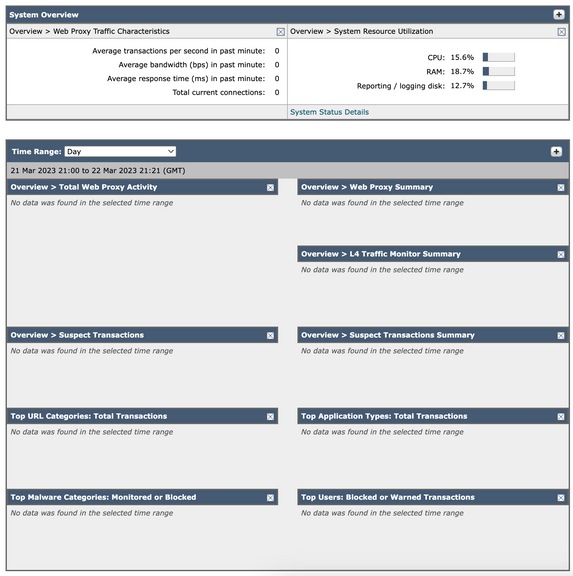
Webプロキシトラフィックの特性
Webプロキシトラフィック特性に、トランザクションに関する統計情報を示します。
過去1分間の1秒あたりの平均トランザクション数: XX
過去1分間の平均帯域幅(bps):XX
過去1分間の平均応答時間(ミリ秒):XX
現在の接続数:XX
システムリソース使用率
システムリソース使用率lは、現在のOverall Central Processing Unit(CPU;中央処理装置)負荷、Random Access Memory(RAM;ランダムアクセスメモリ)、およびレポート/ログディスクの使用状況を示しています。
System Status Detailsをクリックして、System Statusページに切り替えます
(システムステータスを監視するには、Reporting > System Statusページを使用します。 このページには、セキュアWebアプライアンスの現在のステータスと設定が表示されます)。

注:このページに表示されるCPU使用率の値とシステムステータスページに表示されるCPU値は、異なるタイミングで個別に読み取られるため、若干異なる場合があります。
Webプロキシアクティビティの合計
セキュリティ管理アプライアンスによって現在管理されているセキュアWebアプライアンスによって報告されるWebプロキシアクティビティを表示できます。
このセクションには、実際のトランザクション数と、アクティビティが発生したおおよその日付がグラフ形式で表示されます。
疑わしいWebプロキシアクティビティの割合、またはトランザクションの合計数を含むクリーンなプロキシアクティビティの割合も表示できます。
Webプロキシ概要
疑わしいWebプロキシアクティビティまたはクリーンなWebプロキシアクティビティの割合を表示できます。
L4トラフィックモニタの概要
セキュリティ管理アプライアンスによって現在管理されているセキュアWebアプライアンスによって報告されるL4トラフィックを、グラフィカル形式で表示できます。
疑わしい取引
管理者によってサスペクトとしてラベル付けされたWebトランザクションをグラフィカル形式で表示できます。
このセクションには、実際のトランザクション数とアクティビティが発生したおおよその日付がグラフ形式で表示されます。
疑わしい取引の概要
また、ブロックまたは警告された疑わしいトランザクションの割合も表示できます。
検出されてブロックされたトランザクションのタイプと、このトランザクションがブロックされた実際の回数を確認できます。
上位URLカテゴリ:合計トランザクション
サイトでアクセスされる上位URLカテゴリをグラフィカル形式で表示できます。
上位アプリケーション・タイプ:合計トランザクション
ブロックされた上位のアプリケーション・タイプをグラフィカル形式で表示できます。これには、実際のアプリケーション・タイプの名前および特定のアプリケーションがブロックされた回数も含まれます。
上位マルウェアカテゴリ:監視またはブロック
検出されたすべてのマルウェアカテゴリをグラフィカル形式で表示できます。
上位ユーザ:ブロックされたトランザクションまたは警告されたトランザクション
ブロックまたは警告トランザクションを生成した実際のユーザをグラフ形式で表示できます。ユーザは、IPアドレスまたはユーザ名で表示できます。
時間範囲の変更
時間範囲の日付を日から時間、週、30日、昨日に変更する手順は、次のとおりです。
ステップ1:オプションの選択(右上)
ステップ2:パフォーマンスの選択
ステップ3:Edit Preferencesをクリックします。
ステップ4:表示されるレポート時間範囲(デフォルト)を使用可能なオプションのいずれかに変更します。
ステップ5:送信変更を確定する必要はありません。
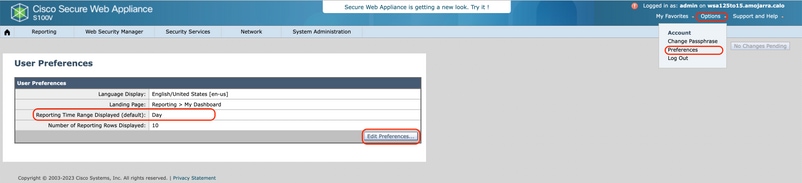
図2:My-Dashboardでデフォルトの時間範囲を編集する手順。
データセットの変更
My-Dashboardページでデータセットとレポートを追加および削除できます。 レポートを追加するにはプラス記号( + )を使用し、削除するには各レポートの右上にあるX記号を使用します。
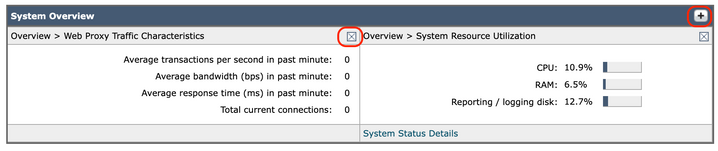
図3:My-Dashboardでのレポートの追加と削除

注意:変更は、変更するとすぐに有効になります。送信する必要はありません。
ダッシュボードデザインの変更
My-Dashboardページで各データセットの順序を変更できます。各レポートの上部にある青いリボンをクリックし、レポートの場所を変更します。
ダッシュボードをデフォルトに戻す
My-Dashboardをデフォルト値に戻すには、次の手順でコンフィギュレーションファイルを手動で編集します。
ステップ1:GUIで、System Administrationsに移動します。
ステップ2:設定ファイルを選択します。
ステップ3:最新のコンフィギュレーションファイルをダウンロードします。

注:コンフィギュレーションファイルでパスワードの暗号化を選択します
手順4:<user_reports>と</user_reports>の間にあるすべてのデータを削除して、XMLファイルを変更します。
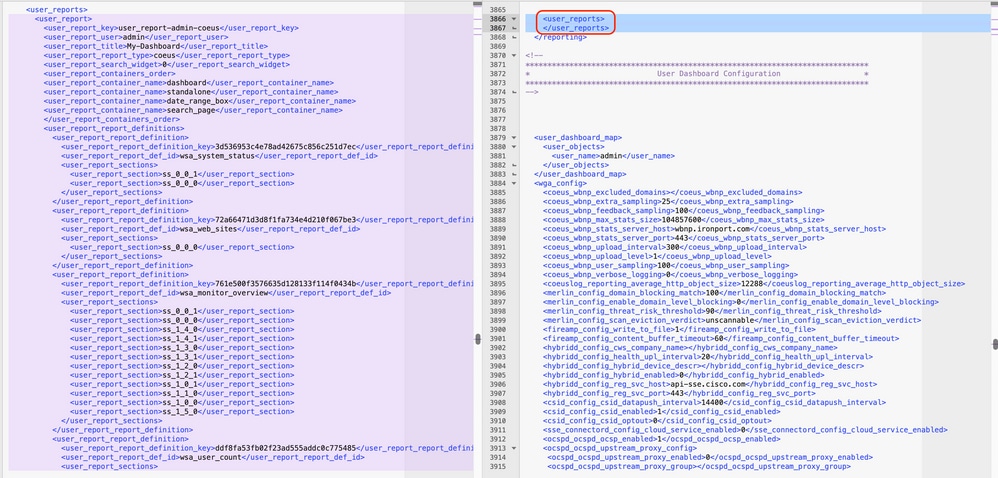
図4:カスタマイズされたダッシュボード(右)とデフォルト設定ファイル(左)を含むコンフィギュレーションファイルの例
ステップ5:Configuration fileページのLoad Configurationセクションで、Load a configuration file from local computerを選択します。
手順6:変更したXMLファイルをアップロードします。
ステップ7:Loadをクリックし、変更を確定します。
関連情報